“Devo assolutamente recuperare i salvataggi PS4! Stavo giocando a GTA 5 quando la console si è spenta improvvisamente. Al successivo riavvio, ho scoperto che i dati e i salvataggi memorizzati sull’hard disk erano scomparsi! Per favore, se avete una soluzione per recuperare i dati PS4, mostratemela.”
- Daniele su Reddit
La PlayStation 4 è una delle console di gioco più amate di sempre. Nonostante siano trascorsi 10 anni dalla sua uscita e l’arrivo della PlayStation 5 con la Next Gen, rimane ancora molto popolare tra gli appassionati.
La PS4 offre una vasta selezione di giochi coinvolgenti, permettendo agli utenti di immergersi in mondi virtuali affascinanti. Un aspetto importante è la possibilità di salvare i progressi di gioco e i dati di salvataggio sul disco rigido esterno. Tuttavia, come accaduto al nostro amico Daniele, possono verificarsi situazioni in cui questi dati si danneggiano o si corrompono, causando forte preoccupazione.
Fortunatamente, ci sono modi per recuperare i salvataggi eliminati su PS4, permettendoti di ripristinare i tuoi progressi di gioco e continuare a divertirti con le tue avventure virtuali.
Parte 1: Quali sono le cause dei salvataggi danneggiati su PS4?
I dati di salvataggio danneggiati sulla PS4 possono essere causati da diversi fattori. Alcuni dei motivi comuni includono interruzioni di corrente improvvisi durante il salvataggio dei dati, errori del sistema, danni al disco rigido o addirittura errori umani, come l’eliminazione accidentale dei file di salvataggio. Questi fattori possono portare a una perdita parziale o totale dei tuoi dati di gioco salvati sulla console.
Salvataggi danneggiati su PS4, ecco alcuni dei motivi più comuni:
- Se la PS4 si arresta in modo anomalo o si spegne improvvisamente, i dati di salvataggio potrebbero essere danneggiati.
- Se il disco rigido PS4 è danneggiato, i dati di salvataggio potrebbero essere persi.
- Se la PS4 viene scollegata dalla presa di corrente mentre è accesa, i dati di salvataggio potrebbero essere danneggiati.
- Se la PS4 è infettata da un virus, i dati di salvataggio potrebbero essere danneggiati o eliminati.
Come evitare di danneggiare i salvataggi su PS4.
- Spegni sempre correttamente la PS4.
- Assicurati che il disco rigido installato su PS4 sia in buone condizioni.
- Proteggi la Playstation 4 da virus e malware.
- Fai un backup dei tuoi dati di salvataggio regolarmente.
Parte 2: Come recuperare salvataggi danneggiati PS4?
Modo 1. Recuperare dati cancellati PS4 dal Backup (Se possibile).
Durante il ripristino dei dati dal backup, verranno cancellati tutti i dati attualmente salvati sulla console. Questa operazione non può essere annullata. Assicurati di non eliminare dati importanti per errore.
- Vai a Impostazioni> Sistema > Backup e ripristino.
- Inserisci l’unità USB che contiene il backup nella console PS4.
- Seleziona Ripristina PS4.
- Seleziona il file di backup che desideri ripristinare.
- Seleziona Sìper ripristinare.
Modo 2. Recuperare salvataggi PS4 con Tenorshare 4DDiG Data Recovery.
Se i dati di salvataggio PS4 sono danneggiati, puoi provare a recuperarli utilizzando uno strumento di recupero dati affidabile e sicuro come 4DDiG Data Recovery.
Il software sviluppato dalla Tenorshare è un potente strumento n grado di recuperare i dati da diversi dispositivi, inclusi dischi rigidi, unità flash USB, schede SD e altro ancora. Può recuperare una varietà di file, inclusi i dati di salvataggio di PS4.
Le caratteristiche di 4DDiG Data Recovery includono:
- 4DDiG Data Recovery ha un’interfaccia semplice e intuitiva che rende facile per chiunque recuperare i dati persi.
- Recuperare dati danneggiati da PS4, PS5, XBOX, ecc.
- Recuperare file da Hard Disk, SSD, USB, SD, fotocamere ecc.
- 4DDiG può recuperare una varietà di file, inclusi dati di salvataggio di PS4, foto, video, documenti, +1000 altri tipi di file.
- Recuperare i dati persi con un’alta precisione.
- Compatibile con macOS Ventura e Windows 10/11.
Ecco una guida passo-passo su come utilizzare 4DDiG Data Recovery per recuperare salvataggi cancellati dalla PS4:
Passo 1. Scarica e installa Tenorshare 4DDiG Recupero Dati sul tuo computer (qui MacOS).
Passo 2. Avvialo e seleziona il disco rigido esterno da cui recuperare i salvataggi danneggiati PS4, nel nostro esempio, selezioneremo Maxtor (H:). Quindi clicchiamo su [Scansione].
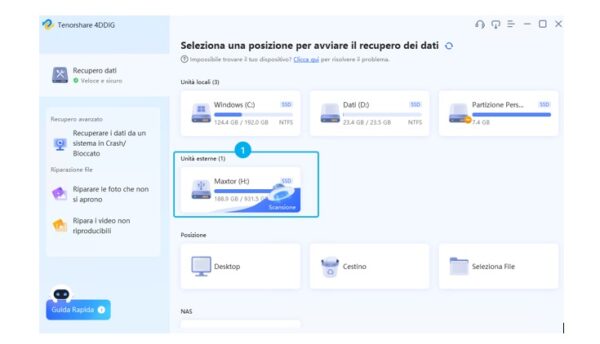
Passo 3. Seleziona il tipo di file che desideri recuperare dalla PS4; clicchiamo su [Scansiona Tipi di File Selezionati] per procedere al recupero.
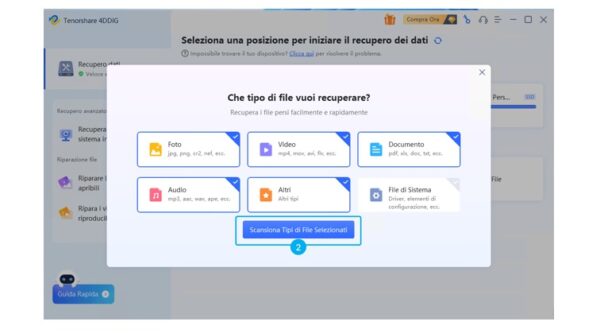
Nota. Puoi mettere in pausa o fermare la scansione se hai individuato i salvataggi persi.
Passo 4. Attendi affinché il software completi la scansione della PS4 per avere una panoramica completa delle opzioni disponibili.
- Nel pannello sulla sinistra puoi selezionare una “Vista ad Albero” o “Vista File”.
- Nella parte alta, puoi cliccare su “Filtri” per una ricerca personalizzata.
- Infine, in alto a destra, trovi il campo “Ricerca File” per trovare un file dal nome.
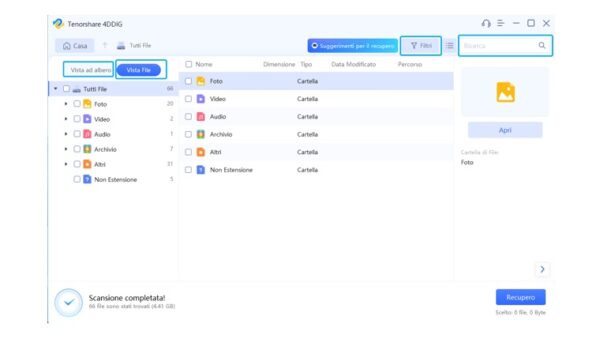
Passo 5. Infine, seleziona i salvataggi PS4 e altri dati che desideri recuperare e clicca su [Recupero].
- È il pannello dove sono elencati i tipi di file recuperati.
- Puoi visualizzare nel dettaglio i file recuperati
- Puoi guardare l’anteprima del file.
- Puoi procedere al salvataggio sul PC.
Nota: Assicurati di seguire attentamente le istruzioni fornite dal software e di eseguire il recupero dei salvataggi della PS4 su un’unità diversa da quella che ha presentato il problema per evitare la sovrascrittura dei dati e massimizzare le possibilità di recupero.
Parte 3: Domande frequenti.
- Come trasferire i dati dalla PS4 all’hard disk?
Per trasferire i dati dalla tua PS4 a un hard disk esterno, puoi seguire questi passaggi:
- Assicurati di avere un hard disk esterno compatibile con la PS4. Deve essere formattato come dispositivo di archiviazione esterno per la PS4.
- Connetti l’hard disk esterno alla PS4 tramite una delle porte USB disponibili.
- Accendi la PS4 e accedi al menu principale.
- Vai su “Impostazioni” nel menu principale della PS4.
- Seleziona “Gestione dati salvati e applicazioni” e poi “Dati salvati su archiviazione di sistema”.
- Seleziona “Copia su archiviazione USB” e poi “Copia su archiviazione esterna”.
- Qui puoi scegliere quali dati desideri trasferire. Puoi selezionare giochi, dati di gioco salvati o entrambi.
- Dopo aver selezionato i dati da copiare, premi il pulsante “Copia”.
- Attendi il completamento del processo di copia. La durata dipenderà dalle dimensioni dei dati da trasferire.
Una volta completata la copia, i dati selezionati saranno trasferiti dall’archiviazione interna della PS4 all’hard disk esterno. Assicurati di non rimuovere l’hard disk esterno durante il processo di copia per evitare eventuali problemi di dati corrotti.
- Come vedere i salvataggi su PS4?
Per vedere i salvataggi sulla tua PS4 in modo semplice:
- Accendi la PS4 e vai al menu principale.
- Seleziona “Impostazioni”.
- Scegli “Gestione dati salvati e applicazioni”.
- Seleziona “Dati salvati su archiviazione di sistema”.
- Qui vedrai l’elenco dei dati salvati sul tuo sistema.
- Puoi selezionare una categoria specifica, come “Dati salvati dei giochi”.
- Successivamente, seleziona il gioco desiderato per vedere i relativi dati salvati.
- Visualizzerai l’elenco dei dati salvati per quel gioco.
- Da qui, puoi gestire i tuoi salvataggi come desideri, ad esempio, copiarli su un archivio esterno o eliminarli.
Ricorda che questi passaggi possono variare leggermente in base alla versione del software della PS4.
- Come ricostruire il database PS4?
Se la tua PS4 sta riscontrando problemi, puoi provare a ricostruire il database. Questo processo riorganizzerà i file sul sistema PS4 e potrebbe risolvere il problema.
Per ricostruire il database PS4, segui questi passaggi:
- Assicurati che la PS4 sia completamente spenta.
- Scollega l’alimentazione per alcuni secondi.
- Ricollega l’alimentazione e accendi la PS4.
- Collega il controller tramite cavo USB.
- Premi e tieni premuto il pulsante di accensione del controller finché non senti un secondo segnale acustico.
- Seleziona “Ricostruisci database” nella “Modalità provvisoria”.
- Segui le istruzioni a schermo e lascia che la PS4 completi la procedura.
- La PS4 si riavvierà automaticamente nel menu principale quando la ricostruzione del database sarà completata.
La ricostruzione del database potrebbe richiedere alcuni minuti. Al termine del processo, la PS4 si riavvierà. Il processo non eliminerà i dati personali.
Conclusioni:
La perdita o il danneggiamento dei dati di salvataggio sulla PS4 può essere frustrante, ma ci sono soluzioni disponibili per recuperarli. Utilizzando strumenti affidabili come 4DDiG Data Recovery, puoi recuperare salvataggi danneggiati PS4 e ripristinare i tuoi progressi di gioco.
È importante prendere precauzioni per evitare la perdita dei dati in futuro. Effettua regolari backup su dispositivi esterni come hard disk o una chiavetta USB. Con strumenti adeguati e una corretta gestione dei dati, puoi mantenere i tuoi progressi di gioco al sicuro e continuare a goderti le tue avventure virtuali senza preoccupazioni.
